Kuinka kuunnella Spotifyta ystävien kanssa
Mitä tietää
- Avaa Spotify-sovellus puhelimellasi tai tablet-laitteellasi ja valitse kappale tai podcast-jakso.
- Napauta Kytkeä -kuvaketta vasemmassa alakulmassa tuodaksesi esiin Ryhmäistunto ominaisuus.
Tämä artikkeli sisältää ohjeet Spotify Group Sessionin käyttämiseen, jotta voit jakaa musiikkijamiistunnon ystäviesi kanssa.
Kuinka järjestää kuuntelubileet Spotifyssa
Kun ryhmäistunto on suorana, kaikilla on samat toistosäätimet. Kuka tahansa voi toistaa, keskeyttää, ohittaa tai lisätä kappaleita jonoon milloin tahansa. Tällä hetkellä isäntä ei voi lukita näitä säätimiä, mutta koska ryhmäistunto on edelleen teknisesti betavaiheessa, tämä on ominaisuus, jonka Spotify todennäköisesti ottaa käyttöön myöhemmin.
Avaa Spotify-sovellus puhelimessasi tai tabletissasi.
-
Valitse kappale tai podcast-jakso.
On hyvä idea valita kappale, joka on osa soittolistaa, jotta sinulla on monia vaihtoehtoja. Muuten saatat päätyä kuuntelemaan vain yhden kappaleen ja joudut luomaan uuden ryhmäistunnon.
Napauta Kytkeä -kuvaketta näytön vasemmassa alakulmassa.
-
Vieritä alas suoratoistettavien laitteiden ohi ja valitse Aloita istunto Aloita ryhmäistunto -vaihtoehdon alla.
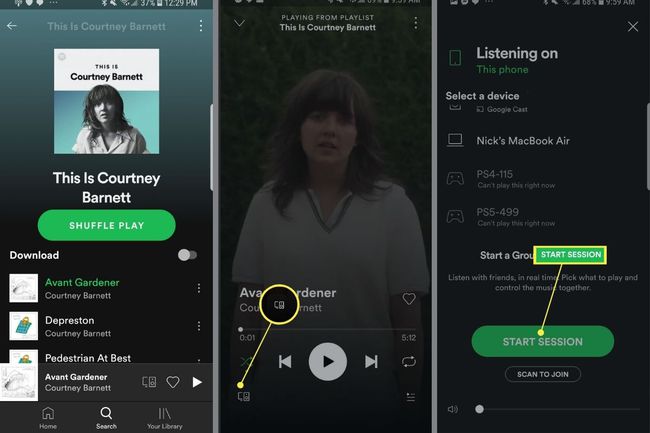
Jos haluat sen sijaan liittyä istuntoon, valitse Skannaa liittyäksesi. Tämän avulla voit skannata QR-koodin ystäväsi laitteella liittyäksesi välittömästi heidän ryhmäistuntoonsa.
Klikkaus Kutsua ystäviä.
-
Valitse haluamasi kutsutapa. Voit lähettää linkin suoraan valitsemalla Kopioi linkki, tekstitai viestintäsovellus, kuten WhatsApp tai Facebook Messenger.
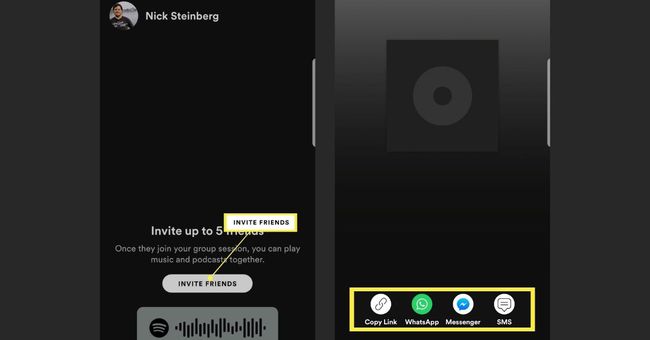
Spotifysta puuttuu sisäänrakennettu chat-toiminto, joten sinun on käytettävä kolmannen osapuolen sovellusta, jos haluat keskustella ystäviesi kanssa ryhmäistunnon aikana.
Lopeta ryhmäistunto napsauttamalla Vasemmalle osoittava nuoli palatakseen Kytkeä näyttö.
-
Klikkaus Lopeta istunto.
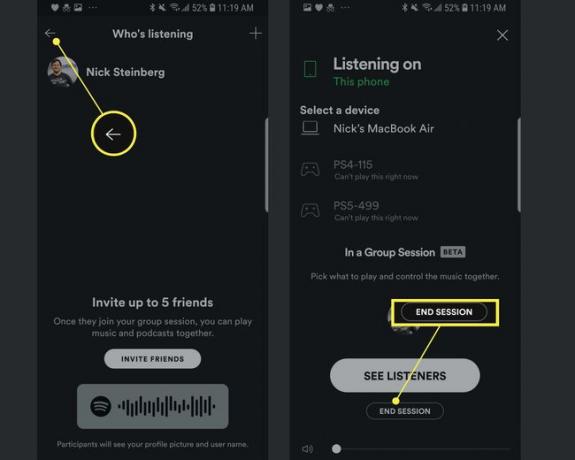
Mikä on Spotify-ryhmäistunto?
Jos et halua katsoa videoiden suoratoistopalvelua virtuaalisesti ystäviesi kanssa, Spotify auttaa sinua. Suositulla musiikin suoratoistoalustalla on ominaisuus nimeltä Group Sessions, joka mahdollistaa jopa viisi Spotify Premium -käyttäjät osallistua virtuaalisiin kuuntelujuhliin. Kun olet muodostanut yhteyden, sinä ja ystäväsi voitte kuunnella mitä tahansa kappaletta tai podcastia Spotifyssa samanaikaisesti.
Spotify esitteli Group Session -ominaisuuden toukokuussa 2020. Vain samassa paikassa olevat Premium-käyttäjät saattoivat kuunnella yhdessä julkaisun yhteydessä, mutta Spotify laajensi sitä myöhemmin sallimaan maailmanlaajuiset yhteydet.
Tällä hetkellä Group Session on saatavilla vain Spotify Premium -käyttäjille, ja se on rajoitettu Spotifyn mobiilisovellukseen puhelimille ja tableteille. Spotifyn työpöytäsovelluksissa ei ole tällä hetkellä vaihtoehtoja.
Spotify Group Session on nyt saatavilla maaliskuusta 2021 alkaen Polestar 2 sähköajoneuvot Android Automotiven kautta. Jopa viisi Premium-käyttäjää samassa autossa voi muodostaa yhteyden ja jakaa Spotify-äänenohjauksen reaaliajassa. Odotamme tämän ominaisuuden tulevan saataville useammissa ajoneuvoissa myöhemmin, mutta tällä hetkellä Polestar 2 on ainoa, jossa tämä toiminto on.
FAQ
-
Kuinka vaihdat käyttäjätunnuksesi Spotifyssa?
Et voi muuttaa Spotify-käyttäjänimeäsi, mutta voit muuttaa näyttönimeäsi. Valitse mobiilisovelluksessa Koti > asetukset > Näytä profiili > napauta omaasi näyttönimi muuttaa sitä. Näyttönimi näkyy profiilissasi, sovelluksessa ja soittolistoissa.
-
Kuinka peruutat Spotify Premiumin?
Mene spotify.com/account ja kirjaudu sisään ja valitse sitten Muuta suunnitelmaa > Peruuta Premium. Premium-jäsenyytesi pysyy aktiivisena seuraavaan laskutusjaksoon asti, minkä jälkeen se vaihtuu ilmaiseen. Et menetä soittolistojasi tai tallennettua musiikkiasi muutoksen myötä.
-
Kuinka poistat Spotify-tilin?
Jos haluat poistaa ilmaisen Spotify-tilin, siirry osoitteeseen support.spotify.com/contact-spotify-support/ ja valitse Tili > Haluan sulkea tilini > Sulje tili. Suorita prosessi loppuun noudattamalla näytön ohjeita.
-
Kuinka yhdistät Spotifyn Discordiin?
Avaa Discord-sovelluksen valikko ja valitse Liitännät > Spotify. Näytölle avautuu erillinen verkkosivu, jossa sinua pyydetään kirjautumaan sisään Spotify-tilillesi tai luomaan Spotify-tili, jos sinulla ei vielä ole sellaista.
